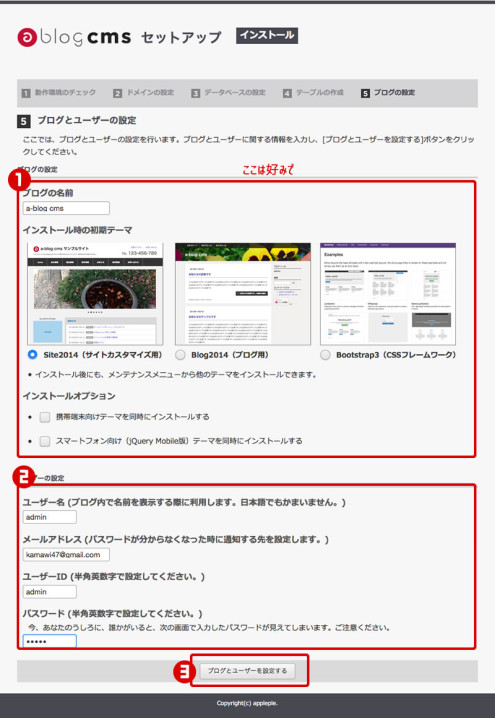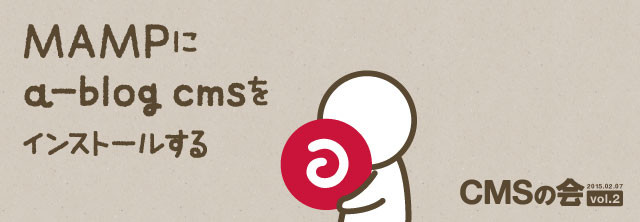
MAMPにa-blog cmsをインストールする
前回のMAMPにWordPressをインストールするに引き続き、今回はa-blog cmsをインストールします。
丁度このCMSの会Vol.2の告知中に、MAMPに簡単にインストールできるアプリがリリースされました!
なんてタイミングのいい!
というわけで
MAMP 3.0.7.3 を使って a-blog cms を Mac OS X のローカル環境へ簡単にインストールする
ここを見ればほぼ終わりなのです。が、念のために下に1コマ1コマ入れていきます。
専用のa-blog cmsをダウンロード
さっきのページ真ん中くらいにある「a-blog cms( Mac OS X MAMP ローカル環境用)ダウンロード」をクリック
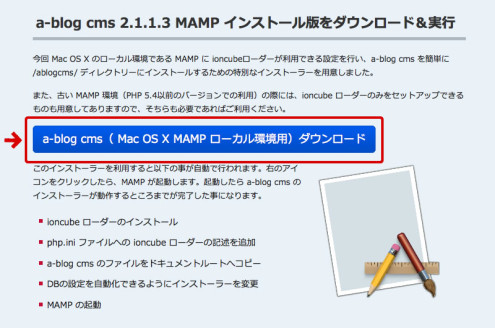
ダウンロードページにいくので、そこの「Mac OS X MAMP 3.0.7.3 インストール用 15.8MB」をクリックしてzipファイルをダウンロード。
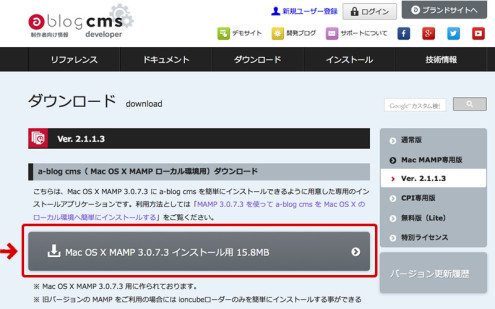
アプリ起動
ダウンロードしたzipを解凍すると中身はこんな感じ。
この中の「MAMP_ablogcms2113.app」をダブルクリックして起動。
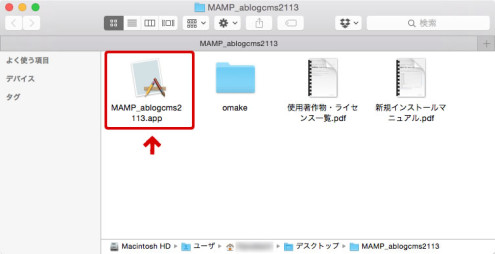
すると、MAMPとブラウザが立ち上がって、もうおなじみとなったはずのMAMPスタート画面になります。
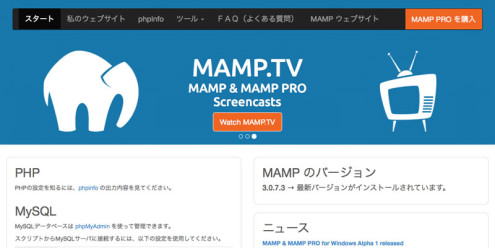
a-blog cmsインストール
このままじゃインストール画面に行かないので、ブラウザのURLを
「http://localhost/ablogcms/」
(8888が入ってる人は「http://localhost:8888/ablogcms/」)
に変更すると、下記インストール画面が出ます。
全部チェックになっているはずなのでそのまま画面下の「Step1:動作環境のチェックを実行する」をクリック。
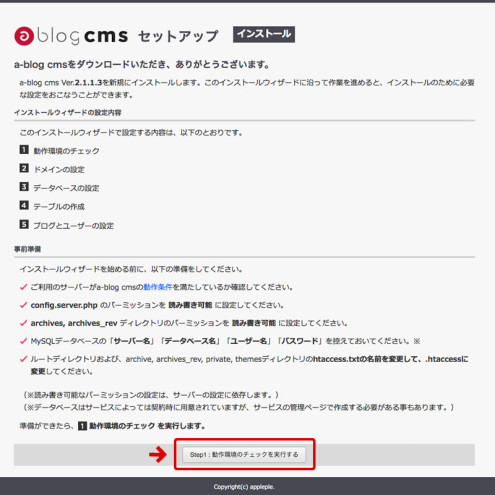
[1]動作環境のチェック
一通りチェックした画面が出るのでそのまま「Step2:ドメインの設定に進む」をクリック。
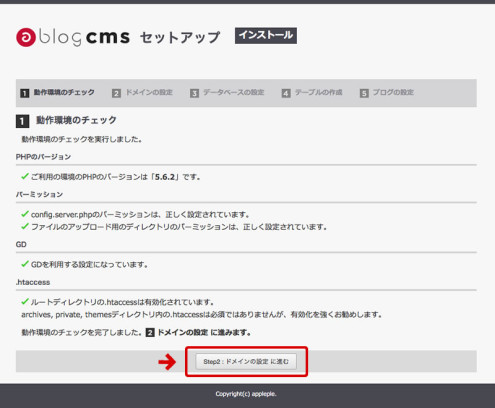
[2]ドメインの設定
ドメインには「localhost」が入ってるはずなので、そのまま「ドメイン設定する」をクリック。
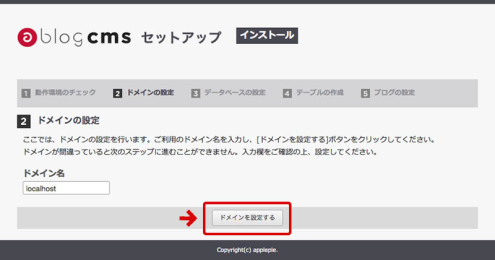
確認画面が出るのでそのまま「Step3:データベースの設定に進む」をクリック。
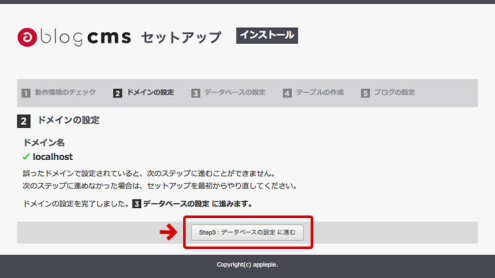
[3]データベースの設定
前回のWordPressでは自分でPhpMyAdminに行ってデータベースを作りましたけれど、今回はデータベースも勝手に作ってくれます。自動で色々入っているので、そのまま「データベースを設定する」をクリック。
※これでインストールするa-blog cmsが2個目とかならデータベース名変えた方がいいです。
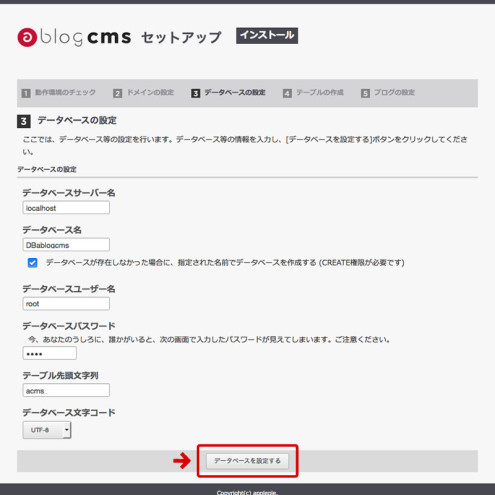
できましたよーという画面になるので「Step4:テーブルの作成に進む」をクリック
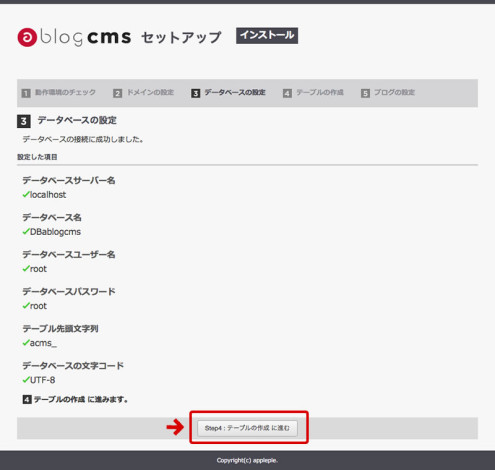
[4]テーブルの作成
これから作るよー的な画面になるのでそのまま「テーブルの作成を実行」をクリック。
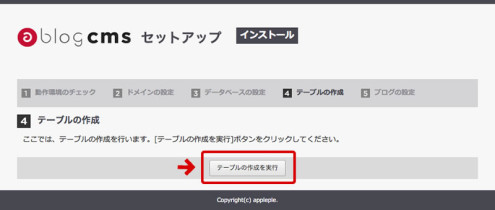
ずらーーーーっと作成したテーブル名が並ぶので、そのまま「Step5:ブログの設定に進む」をクリック。
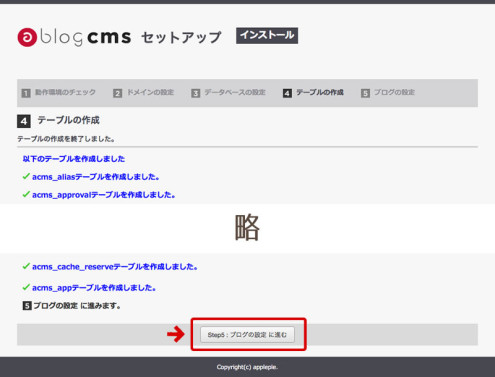
[5]ブログの設定
ここでやっと何かしら入力します。
「ブログの設定について」は、CMSの会的にはデフォルトテーマ使わないのでこの辺適当で。後で変えられますし。
「ユーザーの設定」についてを入力したら「ブログとユーザーを設定する」をクリック
- ユーザー名:ログインするときのユーザー名じゃないです。表示用。テーマによっては使わない。
- ユーザーID、パスワード:
次回よりログインする時に必要なので忘れないように。ローカルなので簡単なパスワードでも。
セットアップ完了です。という画面になります。
下にあるsetupディレクトリの処置についてアラートが出ますので、
サーバなら削除なりした方がいいと思いますが、ここはローカルなで気にせずそのまま「移動」。
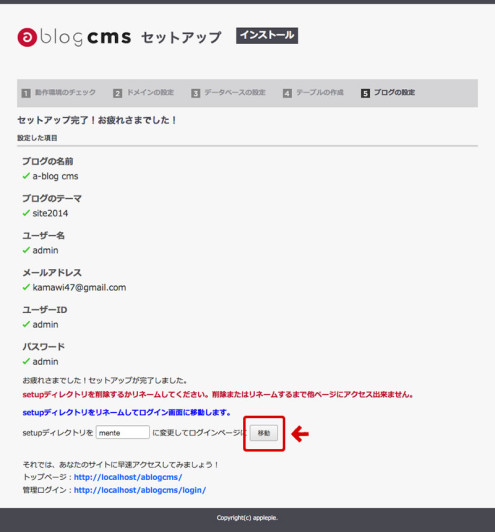
インストール完了
ログイン画面がでますので、さっき設定したID・パスワードを入力
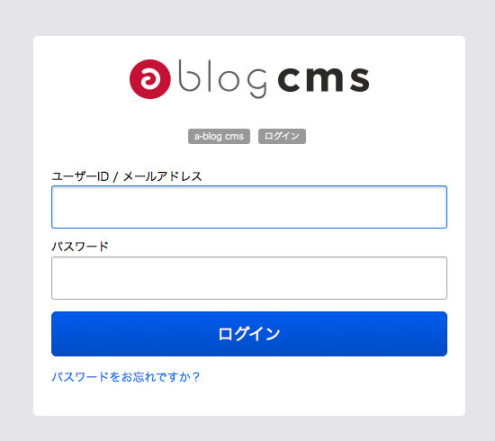
a-blog cmsがちゃんと出たら、インストール完了です。
ここで出る画面は「[5]ブログの設定」のインストール時の初期テーマによって変わります。
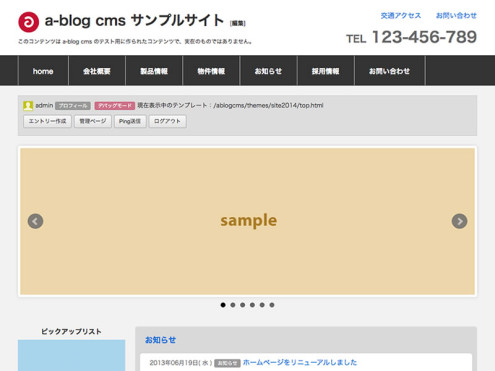
することがあんまりないので、一番楽です。
ただ、このらくちんインストールは環境が下記のように限られていますので、それ以外の方は参考にしないてください。
- MAMP バージョン3.0.7.3
- MacOS バージョン10.10.1 ( Yosemite )
どこに入ってる?
MAMPのhtdocsの中に「ablogcms」という名前で入ってます。
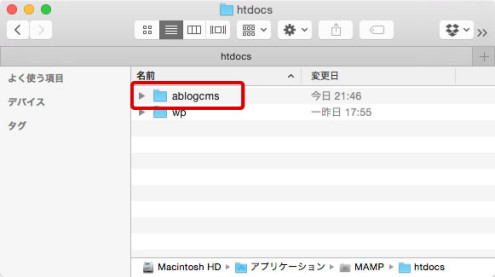
こちらはPhpMyAdminの中。こちらも「DBablogcms」として追加されてます。
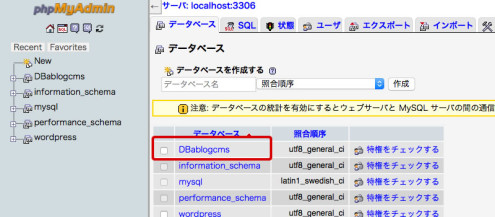
さて次回はconcrete5です。
実は以前1度失敗して挫折したことがあるのでちょっとドキドキ。